Flatpak est un système de packages universel pour les déploiements de logiciels, la virtualisation des applications et, surtout, la gestion des packages qui fonctionne sur toutes les distributions Linux. Avec un package Flatpak, vous n'avez pas à vous soucier des dépendances et des bibliothèques, car tout est déjà intégré à l'application elle-même. Une caractéristique notable de Flatpak est que toutes les applications fonctionnent dans une approche sandbox, ce qui signifie qu'elles fonctionnent toutes de manière isolée. Entre autres choses, cette fonctionnalité vous permet d'exécuter différentes versions d'un logiciel sur le même système.
Dans cet article, nous décrirons l'installation de Flatpak sur votre Ubuntu via le référentiel officiel Ubuntu et également via le référentiel Alexander Larsson PPA. Le dernier référentiel vous permet principalement d'obtenir la dernière version de Flatpak sur votre Ubuntu. Nous expliquerons également comment vous pouvez utiliser Flatpak pour installer des logiciels via la ligne de commande Ubuntu et via le gestionnaire de logiciels Ubuntu.
Nous avons exécuté les commandes et procédures mentionnées dans cet article sur un système Ubuntu 18.04 LTS.
Installez Flatpak via le référentiel officiel Ubuntu
Flatpak est facilement disponible via le référentiel officiel Ubuntu et peut être installé via la ligne de commande à l'aide de la commande apt-get.
Ouvrez votre application Terminal soit via le système de recherche du lanceur d'applications, soit via le raccourci Ctrl+Alt+T.
L'étape suivante consiste à mettre à jour l'index du référentiel de votre système via la commande suivante :
$ sudo apt-get update
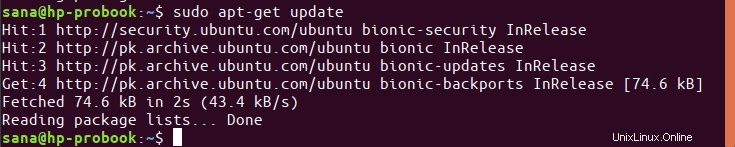
Cela vous aide à installer la dernière version disponible du logiciel à partir d'Internet. Veuillez noter que seul un utilisateur autorisé peut ajouter, supprimer et configurer des logiciels sur Ubuntu.
Vous êtes maintenant prêt à installer Flatpak ; vous pouvez le faire en exécutant la commande suivante en tant que sudo :
$ sudo apt-get install flatpak
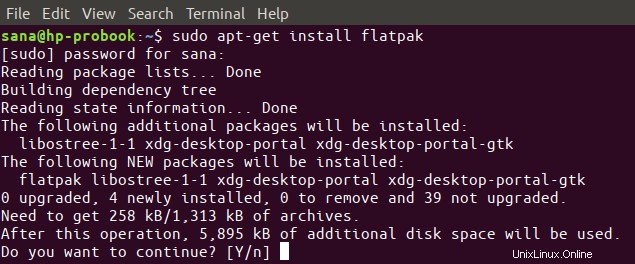
Le système peut vous demander le mot de passe pour sudo et vous fournir également une option Y/n pour continuer l'installation. Entrez Y puis appuyez sur Entrée ; le logiciel sera installé sur votre système. Le processus peut cependant prendre un certain temps en fonction de votre vitesse Internet.
Vous pouvez vérifier le numéro de version de l'application, et également vérifier qu'elle est bien installée sur votre système, grâce à la commande suivante :
$ flatpak --version

Grâce au PPA Alexander Larsson (pour la dernière version)
En écrivant cet article, j'ai pu installer Flatpak via les dépôts officiels Ubuntu et le PPA Alexander Larsson et cela m'a rassuré que ce dernier vous fournisse la dernière version du logiciel. Veuillez suivre ces étapes pour installer Flatpak à partir de ce PPA :
Ouvrez l'application Terminal et entrez la commande suivante en tant que sudo afin d'ajouter le PPA Alexander Larsson à votre système :
$ sudo add-apt-repository ppa:alexlarsson/flatpak
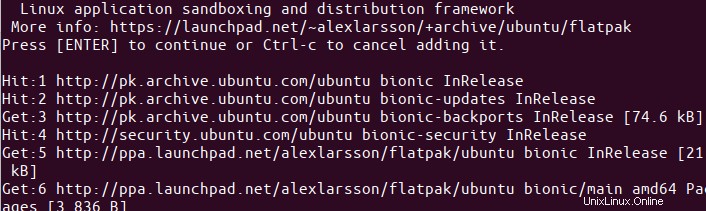
Entrez le mot de passe pour sudo, après quoi le référentiel PPA sera ajouté à votre système.
Astuce : Au lieu de taper la commande, vous pouvez la copier à partir d'ici et la coller dans le terminal en utilisant Ctrl+Maj+V, ou en utilisant l'option Coller du menu contextuel.
L'étape suivante consiste à mettre à jour l'index du référentiel de votre système via la commande suivante :
$ sudo apt-get update
Cela vous aide à installer la dernière version disponible du logiciel à partir d'Internet.
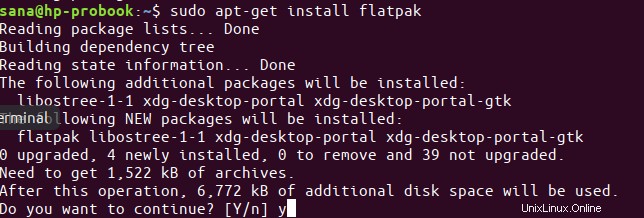
Maintenant que vous avez terminé d'ajouter le PPA, utilisez la commande apt-get suivante en tant que sudo afin d'installer Flatpak sur votre système :
$ sudo apt-get install flatpak
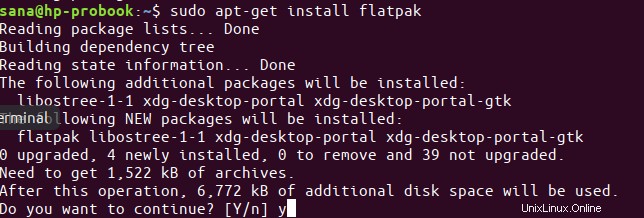
Maintenant, le système choisira le PPA Alexander Larsson à partir duquel installer le logiciel.
Vous pouvez vérifier le numéro de version du logiciel installé via la commande suivante :
$ plank --version

La version installée via le PPA est définitivement plus récente que celle que j'ai installée à partir des dépôts officiels d'Ubuntu.
Installer le logiciel via Flatpak à l'aide de la ligne de commande
À titre d'exemple d'installation de logiciels via le programme d'installation Flatpak à l'aide de la ligne de commande, nous allons rechercher et installer le package GNU Octave. GNU Octave est un langage interprété de haut niveau, principalement destiné aux calculs numériques.
Pour que Flatpak sache où trouver et télécharger un package d'application, vous devez ajouter le référentiel Flathub. Ce référentiel vous propose un certain nombre d'applications Flatpak. Ajoutez le référentiel Flathub comme suit :
$ flatpak remote-add --if-not-exists flathub https://flathub.org/repo/flathub.flatpakrepo
La boîte de dialogue suivante vous demandera de fournir des informations d'authentification pour sudo :
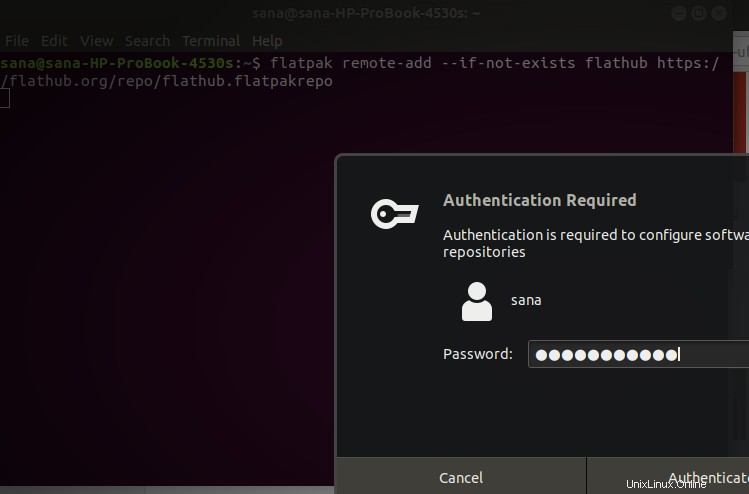
Veuillez fournir le mot de passe et le référentiel Flathub sera ajouté à votre système.
Vous pouvez maintenant rechercher une application via la syntaxe de commande suivante :
recherche $ flatpak [nom-application]
J'ai utilisé la commande suivante pour rechercher GNU Octave :
$ flatpak search octave

Le résultat de la recherche vous donne un identifiant d'application que vous pouvez utiliser dans la commande suivante pour ajouter un package spécifique :
$ flatpak installer flathub [Application_ID]
J'installerais le package GNU Octave à partir du référentiel Flathub, en utilisant le programme d'installation flatpak, comme suit :
$ flatpak install flathub org.octave.Octave
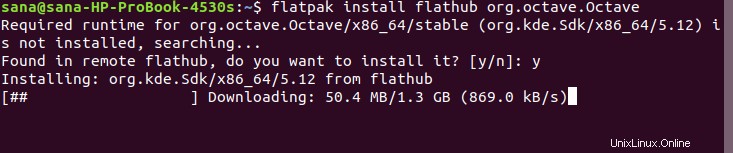
Entrez Y pour lancer la procédure d'installation. Le package Octave a une taille d'environ 1,3 Go et peut prendre du temps en fonction de votre vitesse Internet, après quoi il sera installé sur votre système.
Installez le logiciel via Flatpak à l'aide de l'interface utilisateur du gestionnaire de logiciels
Lorsque vous recherchez un package dans le gestionnaire de logiciels Ubuntu, il ne répertorie pas les packages disponibles sur Flatpak. Par exemple, lorsque j'ai essayé de rechercher l'éditeur gedit, Ubuntu Software n'a répertorié que le package de GNOME :
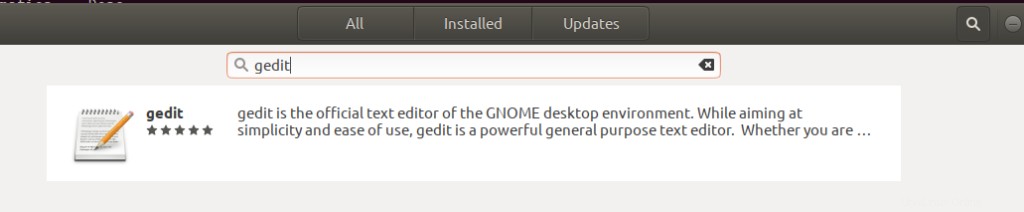
Si vous souhaitez que Flatpak soit pris en charge dans le Software Center afin qu'il répertorie également les packages d'application Flatpak, vous devez installer un plug-in.
Utilisez la commande suivante en tant que sudo dans votre terminal pour installer le plugin requis :
$ sudo apt-get install gnome-software-plugin-flatpak
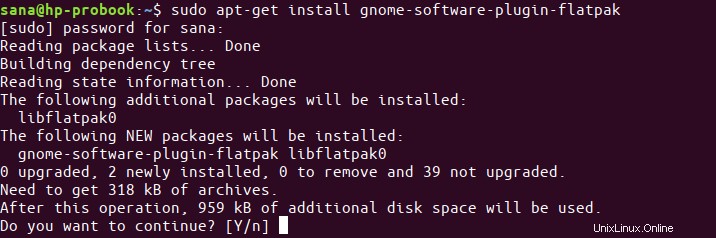
Entrez Y à l'invite Y/n et le plug-in sera installé et également configuré automatiquement avec le gestionnaire de logiciels.
Maintenant, lorsque j'ai recherché à nouveau gedit, j'ai pu voir le package gedit Flatpak répertorié dans les résultats de la recherche.
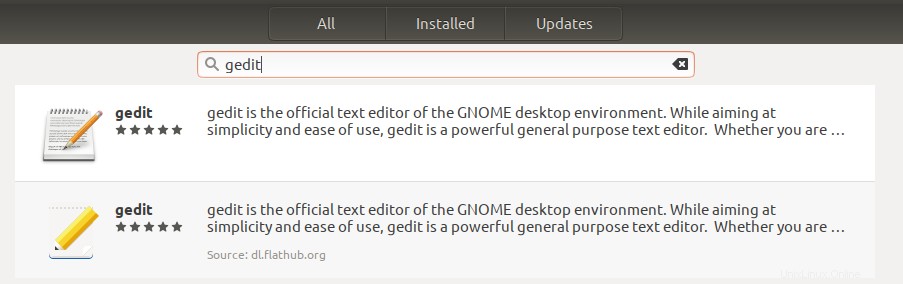
Vous pouvez rechercher un tel package, puis procéder à l'installation comme vous le feriez pour n'importe quel autre logiciel.
C'était tout ce que vous deviez savoir sur Flatpak. Si vous le souhaitez, vous pouvez le supprimer via les commandes suivantes :
$ sudo apt-get remove flatpak
Si vous avez installé le package à partir du PPA, vous pouvez supprimer le PPA via la commande suivante :
$ sudo rm /etc/apt/sources.list.d/alexlarsson-ubuntu-flatpak-bionic.list
Vous pouvez désormais accéder aux dernières versions de la plupart des applications via le système de package universel Flatpak.